Proxy poslužitelj je "posredničko" računalo putem kojeg se povezujete na web mjesta. Svi zahtjevi prolaze kroz njega. Pomoću proxy poslužitelja možete promijeniti svoju IP adresu, pristupiti blokiranim web lokacijama i jednostavno ostati anonimni na Internetu. Ali to je pod uvjetom da konfigurirate svoje računalo za rad putem uobičajenih, proxy poslužitelja.
Vrlo često je cijela ova priča s punomoćnikom negativna. I sve zato što razni zlonamjerni programi, virusi, pa čak i neki sasvim normalni programi, mogu promijeniti postavke proxyja u sustavu Windows bez vašeg znanja. Za različite svrhe. A ako ti programi samostalno propisuju postavke za neradne proxy poslužitelje (kao što je to najčešće slučaj), Internet prestaje raditi na računalu. Preciznije, radi, postoji internetska veza, ali web stranice u pregledniku se ne otvaraju. Ili otvoreno, ali ne sve. Ili, brzina pristupa raznim web resursima opada. Jednostavno rečeno, web stranice se učitavaju jako dugo.
U ovom slučaju da biste riješili problem, morate onemogućiti upotrebu proxy poslužitelja u Windows postavkama. Ako se nakon nekog vremena postavke ponovo registriraju, automatski, tada morate tražiti krivca. Uklonite sumnjive programe, skenirajte računalo antivirusom ili antivirusnim uslužnim programima.
U ovom ću vam članku pokazati kako provjeriti postavke proxyja u sustavu Windows 10, Windows 7, Windows 8 i onemogućiti ih. Kao što sam primijetio u komentarima na članke, preglednik ne otvara stranicu i Windows ne može automatski otkriti postavke proxyja ove mreže - vrlo često problem je u nekim "lijevim" postavkama proxyja. Koje samo trebate isključiti.
Onemogućite proxy u sustavu Windows 10
Uz uobičajenu, univerzalnu metodu, u sustavu Windows 10 postalo je moguće upravljanje postavkama proxyja preko parametara. Pogledajmo prvo ovu metodu.
Idite na "Postavke" u odjeljku "Mreža i Internet".

Zatim idite na karticu "Proxy". Onemogućite stavke "Koristi konfiguracijsku skriptu" i "Koristi proxy poslužitelj" stavke. Omogućujemo samo stavku "Automatski otkrivanje parametara".
Ako nakon postavljanja i ponovnog pokretanja računala problem i dalje ostaje, pokušajte onemogućiti stavku "Automatski otkrivanje postavki".Provjeravamo sve postavke i zatvaramo prozor.
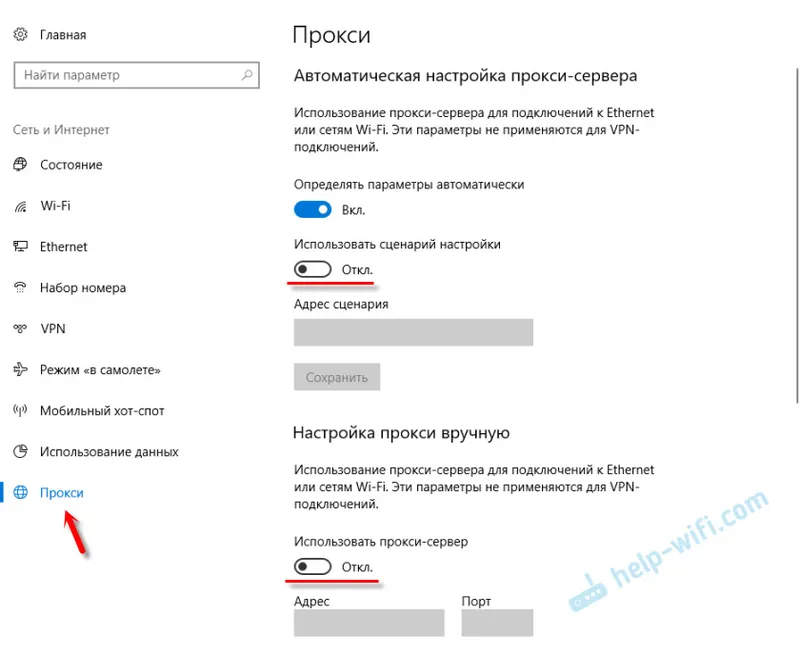
Pogledajte rezultat nakon ponovnog pokretanja računala. Također možete provjeriti postavke na način prikazan u nastavku.
Univerzalni način: onemogućivanje proxy poslužitelja u sustavu Windows 7 i novijim
Trebate otići na "Upravljačku ploču". U načinu "Male ikone" nalazimo i odabiremo stavku "Svojstva preglednika" ili "Internetske mogućnosti".
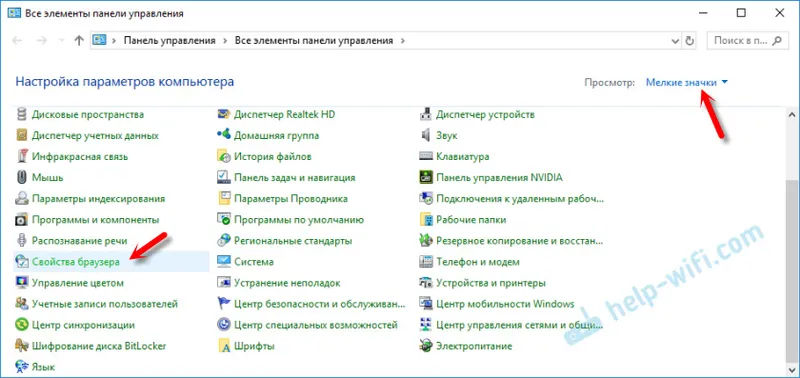
Na kartici "Connections" trebate kliknuti gumb "Network Settings" (za žičnu ili bežičnu vezu). U novom prozoru ostavite uključenu samo stavku "Automatsko otkrivanje parametara" (ili je onemogućite ako problem nastane nakon spremanja postavki i ponovnog pokretanja računala). Sve ostalo onemogućuje . Pogledajte snimku zaslona u nastavku.
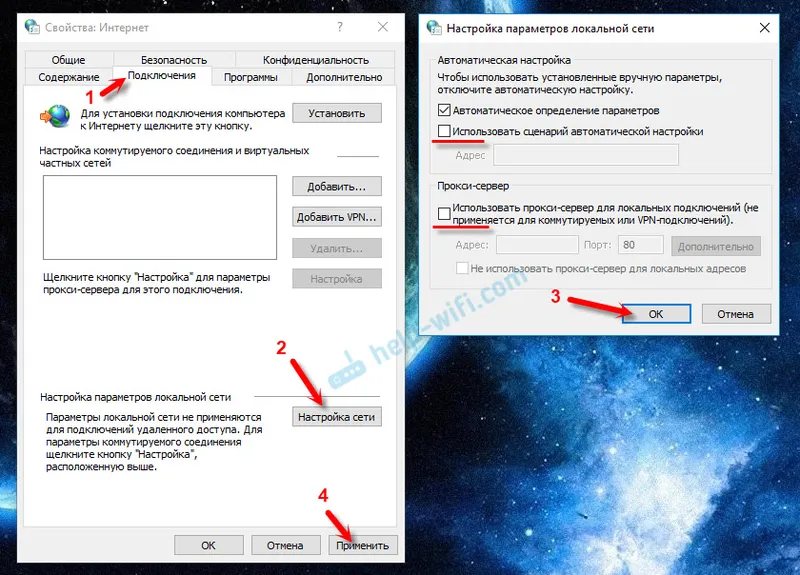
Ovdje su sve postavke. Događa se da su "loši" proxyji registrirani u postavkama određenog preglednika. No, preglednici najčešće koriste sistemske postavke proxy poslužitelja koje su određene u Windows postavkama.
